High Sierra è ancora una buona scelta per molti vecchi Mac Intel. Se hai bisogno di reinstallare macOS High Sierra da un'unità USB, devi prima creare un installer avviabile. Non preoccuparti! Condivideremo tutti i passaggi per creare una USB avviabile di macOS High Sierra su un PC o Mac. Prima di iniziare con i passaggi effettivi, assicurati che il Mac soddisfi i requisiti minimi di sistema di High Sierra:
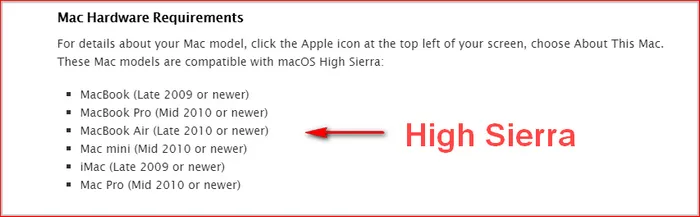
Tabella dei contenuti:
Parte 1: Scarica il file DMG di macOS High Sierra
Per creare una USB avviabile di macOS High Sierra, dovresti prima scaricare l'immagine di installazione. Può essere un'applicazione di installazione di sistema (Installa macOS High Sierra) dall'App Store o semplicemente un file dmg. Sfortunatamente, l'applicazione di installazione per macOS High Sierra non era disponibile quando ho provato a scaricarla dall'App Store di Mac. Pertanto, dobbiamo scaricare in anticipo un file DMG di High Sierra.
Di seguito è riportato un elenco di fonti valide che forniscono il download diretto del file DMG di macOS High Sierra. Ti preghiamo di controllarle:
https://www.mediafire.com/folder/4wuy42ubh7i41x0
http://down.801000.xyz/macos/10.13.x/
https://archive.org/download/macOS.High.Sierra.10.13.6
Parte 2: Creare un USB avviabile di macOS High Sierra su qualsiasi PC o Mac
Una volta che hai il file dmg, il passo successivo è masterizzare il dmg di High Sierra su un'unità USB. Questo processo ti aiuterà a creare un USB avviabile per l'installazione. UUByte DMG Editor è un noto creatore di dischi avviabili che funziona su qualsiasi PC Windows e Mac, compreso il Mac con Apple Silicon. Utilizzeremo questo incredibile software per creare un USB avviabile di macOS High Sierra. Resta sintonizzato! L'intero processo viene eseguito su un PC Windows 10.
Passo 1: Collega un'unità USB al PC Windows 10 e assicurati che la lettera dell'unità appaia in Esplora risorse di Windows. Inoltre, fai un backup completo dell'intera USB.
Passo 2: Scarica una copia di DMG Editor e segui le indicazioni per installare questa app su Windows 10. Vedrai lo schermo seguente una volta completata l'installazione.


Passo 3: Fai clic sul pulsante Sfoglia situato in alto per importare il file dmg di macOS High Sierra nel programma. Dopo di che, seleziona l'unità USB corretta dall'elenco a discesa. Consigliamo di espellere altri dispositivi USB non necessari dal PC durante questa procedura.

Passo 4: Da questo punto, la preparazione è completata. Ora, fai clic sull'icona di masterizzazione blu per iniziare a masterizzare il file dmg di High Sierra sull'unità USB di destinazione. Di solito, verrà completato in meno di 15 minuti.
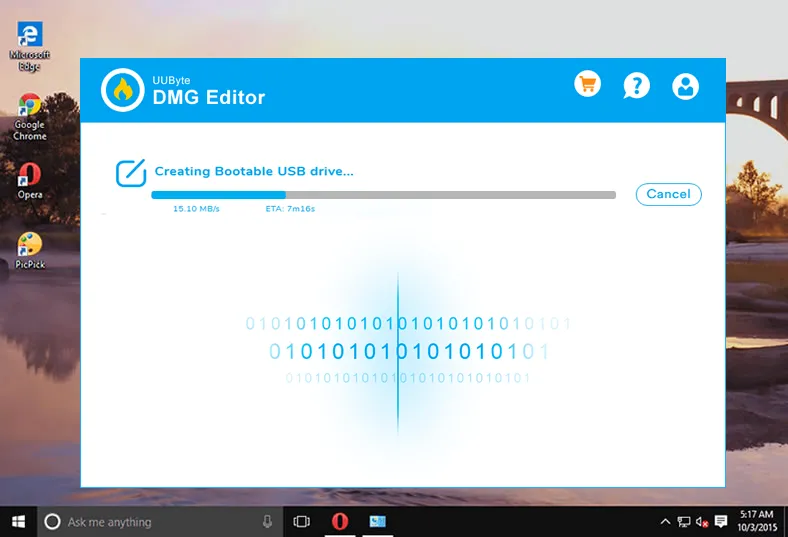
Quando i passaggi precedenti sono completati, otterrai un USB avviabile per Mac che può essere utilizzato per l'installazione di macOS High Sierra.


Parte 3: Avviare Mac da High Sierra Install Disk
Come verificare se l'USB viene riconosciuta come un disco di installazione macOS valido dal tuo Mac? Dalle nostre ricerche, alcune delle unità USB non sono avviabili anche se non ci sono errori durante il processo di creazione ed è facile verificarlo.
Si prega di collegare la chiavetta USB avviabile di Mac OS High Sierra al Mac su cui si desidera installare High Sierra. Riavviare il Mac e tenere premuto il tasto opzione durante l'avvio. Attendere circa 20 secondi e vedrai comparire l'utilità Gestore avvio macOS sullo schermo. Se tutto è corretto, vedrai un'unità di avvio chiamata Installa macOS High Sierra. Fare clic su quel nome dell'unità e si può iniziare l'installazione di High Sierra su questo Mac. Se non compare, significa che il processo di masterizzazione è fallito, è necessario masterizzare nuovamente il file dmg con lo stesso o un altro programma.
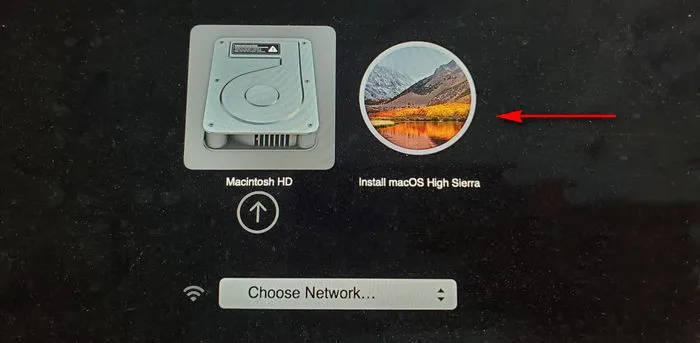
La conclusione
Creare una chiavetta USB avviabile di High Sierra su Mac è molto più semplice che su un PC perché è supportato da Apple. Inoltre, ci sono più app di terze parti disponibili basate sul comando createinstallmedia. Se stai utilizzando un PC Windows, allora UUByte DMG Editor è attualmente la migliore soluzione per creare una chiavetta USB avviabile per Mac.


